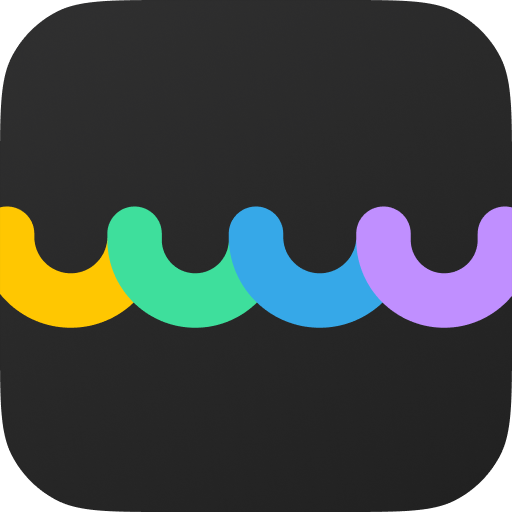1. Ano ang UPDF?
Ang UPDF ay isang komprehensibong PDF editor toolkit na may AI integration na nagbibigay-daan sa iyong tingnan, i-edit, i-annotate, ayusin, i-convert, OCR, i-crop, watermark, patagin, secure, ibahagi, at i-print ang mga PDF file. Gumagana ito sa lahat ng platform, kabilang ang Windows, Mac, iOS, at Android.
2. Mga Screenshot ng UPDF
3. Mga Pangunahing Tampok ng UPDF
- Ginagawang mas nababasa ng mga mahusay na tool sa anotasyon ang iyong mga teksto.
- Nagbibigay ang maramihang mga mode sa pagbabasa ng pinakamagandang karanasan sa pagbabasa.
- Nagbibigay-daan sa iyo ang mga tool sa pamamahala ng page na muling ayusin, paikutin, hatiin, i-crop, palitan, alisin, at tanggalin ang mga pahina.
- Pag-edit ng PDF, pag-convert, at pagprotekta sa mga dokumentong PDF.
- Binabago ng OCR ang mga na-scan na dokumento sa mga nahahanap at nae-edit na PDF.
- Gumawa at punan ang mga PDF form.
- Pagsamahin ang mga PDF at mga file ng larawan upang lumikha ng isang solong PDF.
- Magpasok ng isang PDF sa isang batch ng mga PDF file.
- I-optimize at i-minimize ang laki ng PDF file.
- I-save ang PDF bilang patagin.
- I-save ang PDF bilang PDF/A.
- Gamitin ang presentation mode upang ipakita ang PDF bilang isang slideshow.
- I-edit ang Hebrew at Arabic na PDF na mga dokumento.
- Ibuod, isalin, at ipaliwanag ang mga PDF.
4. Paano Gamitin ang UPDF?
Hakbang 1: I-download at I-install ang UPDF Converter
I-download ang pinapahalagahan na bersyon ng UPDF sa iyong device, i-install ito at ilunsad ang software.
Hakbang 2: Bumili at Magrehistro ng UPDF Converter
Pumili ng isang UPDF plan na nababagay sa iyong mga pangangailangan, bilhin ito mula sa opisyal na site, at kumuha ng susi ng lisensya upang maisaaktibo sa loob ng software.
Hakbang 3: I-edit ang Mga Elemento sa PDF Document
Maaari mong i-edit ang anumang elemento sa iyong dokumento sa loob ng UPDF, tulad ng pag-edit/compress/merge/convert PDF, gumamit ng OCR, punan at lagdaan ang dokumento.
Hakbang 4: I-export ang PDF
Pagkatapos i-edit ang iyong PDF, i-export at i-save ito sa iyong device.
5. Mga Detalye ng UPDF Tech
Pagtutukoy |
Mga Detalye |
Developer |
Superace Software |
Website |
https://updf.com/ |
Sinusuportahang System |
|
Wika |
English, French, German, Italian, Spanish, Portuguese, Russian, Chinese (Traditional), Chinese (Simplified), Japanese, Dutch, at Korean |
Iba pang mga kinakailangan |
64-bit na sumusunod |
6. Plano sa Pagpepresyo ng UPDF
Uri ng Plano |
Presyo |
Mga Detalye |
Mga device |
UPDF Pro |
Panghabambuhay $52.99/Taon-taon $32.99 |
Lahat ng mga premium na tampok sa UPDF Pro |
Magagamit ang isang premium na account sa 2 desktop at 2 mobile device |
UPDF Pro + UPDF AI |
Lifetime Pro + Yearly Standard AI: $83.99
|
Lahat ng mga premium na feature sa UPDF Pro + AI | |
UPDF AI Standard |
Taon-taon $59.00/ quarterly $25.00 |
Lahat ng mga premium na feature sa UPDF AI Standard | |
Walang limitasyong UPDF AI |
Taon-taon $89.00/ quarterly $39.00 |
Lahat ng mga premium na feature sa UPDF AI Unlimited |
7. Mga Alternatibo ng UPDF
Wondershare PDFelement, Adobe Acrobat, Foxit PDF Editor Suite, Smallpdf
8. Mga Review ng UPDF
Pangkalahatang Pagsusuri: 4.5/5
“Pinapadali ng UPDF ang pag-edit ng PDF. Ito ay madaling gamitin at may maraming mga tampok, tulad ng pagtutugma ng font habang binabago. Pina-streamline ng UPDF ang pamamaraan kahit paano mo ito ginagamit. Tinitiyak ng interoperability ng gadget nito ang mahusay na accessibility. Inirerekomenda ko ang UPDF sa sinumang naghahanap ng mapagkakatiwalaan, madaling gamitin na PDF editor.”
"Ang aking mga inaasahan ay ganap na natugunan ng tool na ito, at natutuwa akong iulat na sa wakas ay nakahanap na ako ng isang PDF utility na tatagal ng panghabambuhay. Ang UPDF ay ang perpektong tool kung naghahanap ka man ng panghabambuhay na walang hanggang lisensya o buwanang subscription. Nasubukan ko na silang lahat, at ito ang pinakamahusay para sa akin.”
"Ang produktong ito ay mahusay at madaling gamitin. Gustung-gusto ko ang AI, OCR, at makinis na mga tampok sa pagbawas ng laki ng PDF file."
“Para sa isang agarang pag-edit at pag-sign ng PDF, bumili ako ng UPDF ngunit hindi ko ito ma-install o magamit. Sinubukan kong kanselahin ang UPDF at ibalik ang aking pera (ang 30-araw na pangako). Sa kabila ng paulit-ulit na pagtatangka na makipag-ugnayan sa customer support sa nakalipas na linggo, walang tumugon o umamin sa aking isyu.”
9. Mga FAQ
Q: Ano ang UPDF? Ligtas ba ang UPDF?
A: Ang UPDF ay isang kumpletong solusyon sa PDF para sa Mac, Windows, iOS, at Android. Ito ay isang mahusay na tool na may kasamang pag-edit, mga tala, pag-convert, at pag-aayos ng pahina, na may mas kapana-panabik na mga kakayahan na ipinakilala sa bawat bagong release.
Ligtas na gamitin ang UPDF, at hindi na kailangang magsumite ng anumang mga file sa internet.
Q: Kailangan bang maging online ako kapag gumagamit ng UPDF?
A: Hindi, ang UPDF ay isang secure na offline na application na nagpoprotekta sa dokumento at privacy ng user.
T: Ilang device ang maaari kong gamitin sa isang account?
A: Kung bumili ka ng isang code ng lisensya, maaari mong gamitin ang UPDF sa apat na magkakaibang device: dalawang desktop computer (1 Windows + 1 Mac, o dalawang Windows o dalawang Mac) at dalawang mobile device (1 iOS + 1 Android, o dalawang iOS o dalawang Android).
Q: Paano ko ia-activate ang UPDF pagkatapos bumili?
A: Para i-activate ang UPDF, mag-log in lang sa iyong UPDF account, at lahat ng function ay maa-access kaagad. Magagamit mo ang iyong account para i-unlock ang UPDF sa lahat ng platform (Mac, Windows, iOS, at Android).
Ang ilang mga link ay maaaring mga kaakibat na link, na nangangahulugang maaari kaming kumita ng komisyon nang walang karagdagang gastos sa iyo. Tingnan ang aming disclaimer .